In deze tutorial laat ik je zien hoe je Facebook Instant-Forms kunt maken om leads te genereren voor jouw E-commerce bedrijf. We doorlopen stap voor stap het hele proces, van het aanpassen van de advertentie tot het publiceren van het formulier. Met de juiste instellingen kun je effectief de e-mailadressen van potentiële klanten verzamelen en zo jouw marketingstrategie optimaliseren. Laten we meteen beginnen!
Belangrijkste bevindingen
- Met Facebook Instant-Forms kun je eenvoudig e-mailadressen van geïnteresseerden verzamelen.
- De keuze van het formulier-type beïnvloedt de kwaliteit en kwantiteit van de verzamelde leads.
- Je moet jouw privacybeleid toevoegen en ervoor zorgen dat jouw communicatie transparant is.
- Een duidelijke Call-to-Action verhoogt de kans dat gebruikers jouw formulier invullen.
Stap-voor-stap handleiding
Stap 1: Advertentie naam instellen
We beginnen door de advertentienaam in de advertentiebeheerder in te stellen. Als je wilt, kun je hier een specifieke naam voor jouw advertentie invoeren om later eenvoudiger het overzicht te behouden.
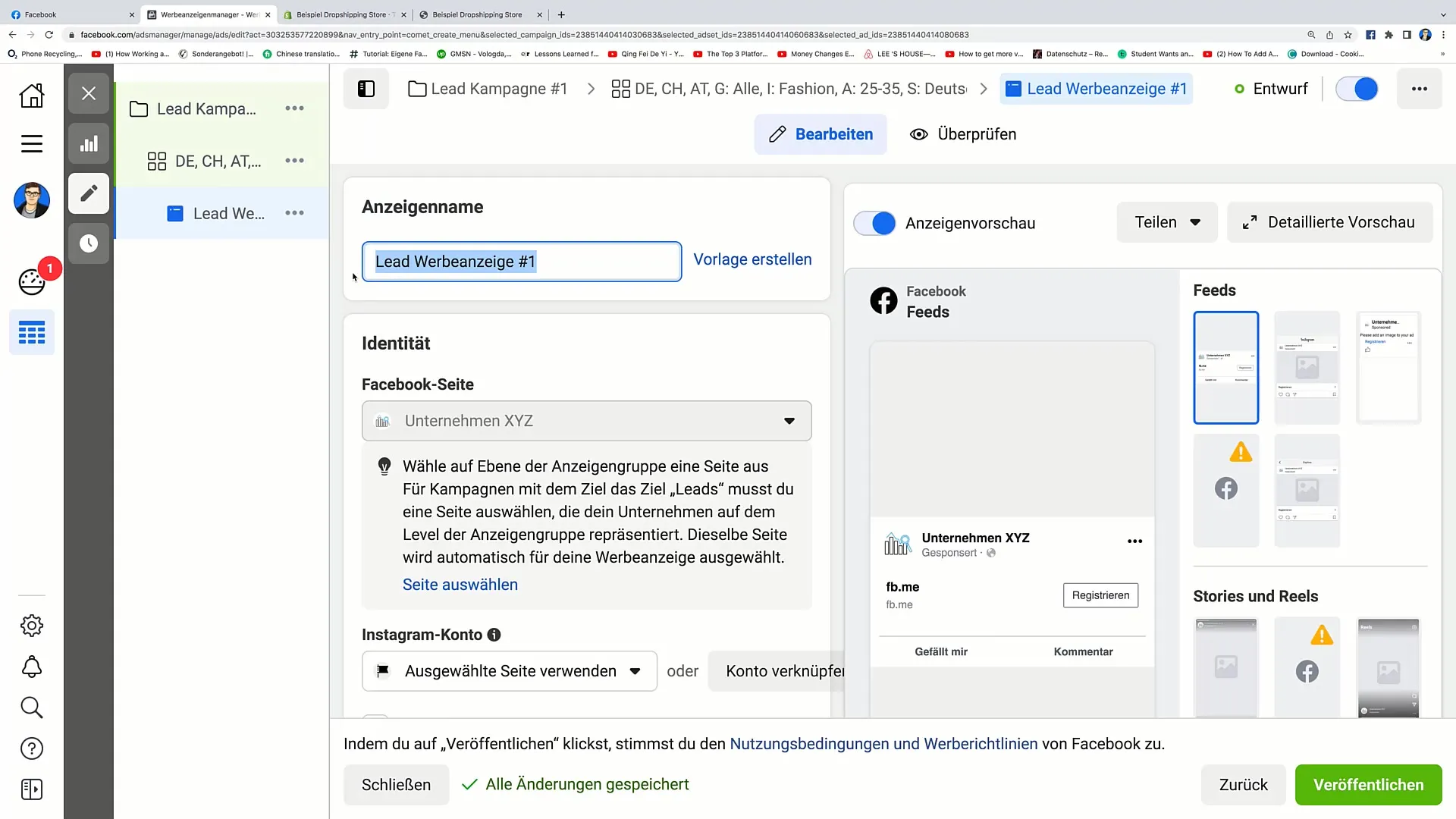
Stap 2: Facebook-pagina koppelen
Het is belangrijk om jouw Facebook-pagina te selecteren die gekoppeld moet worden aan de advertentie. Dit verhoogt de zichtbaarheid van jouw advertentie en zorgt ervoor dat gebruikers jouw bedrijf gemakkelijk kunnen vinden. Je kunt zelfs jouw Instagram-account koppelen aan jouw advertentiebeheerder om het bereik van jouw campagne te vergroten.
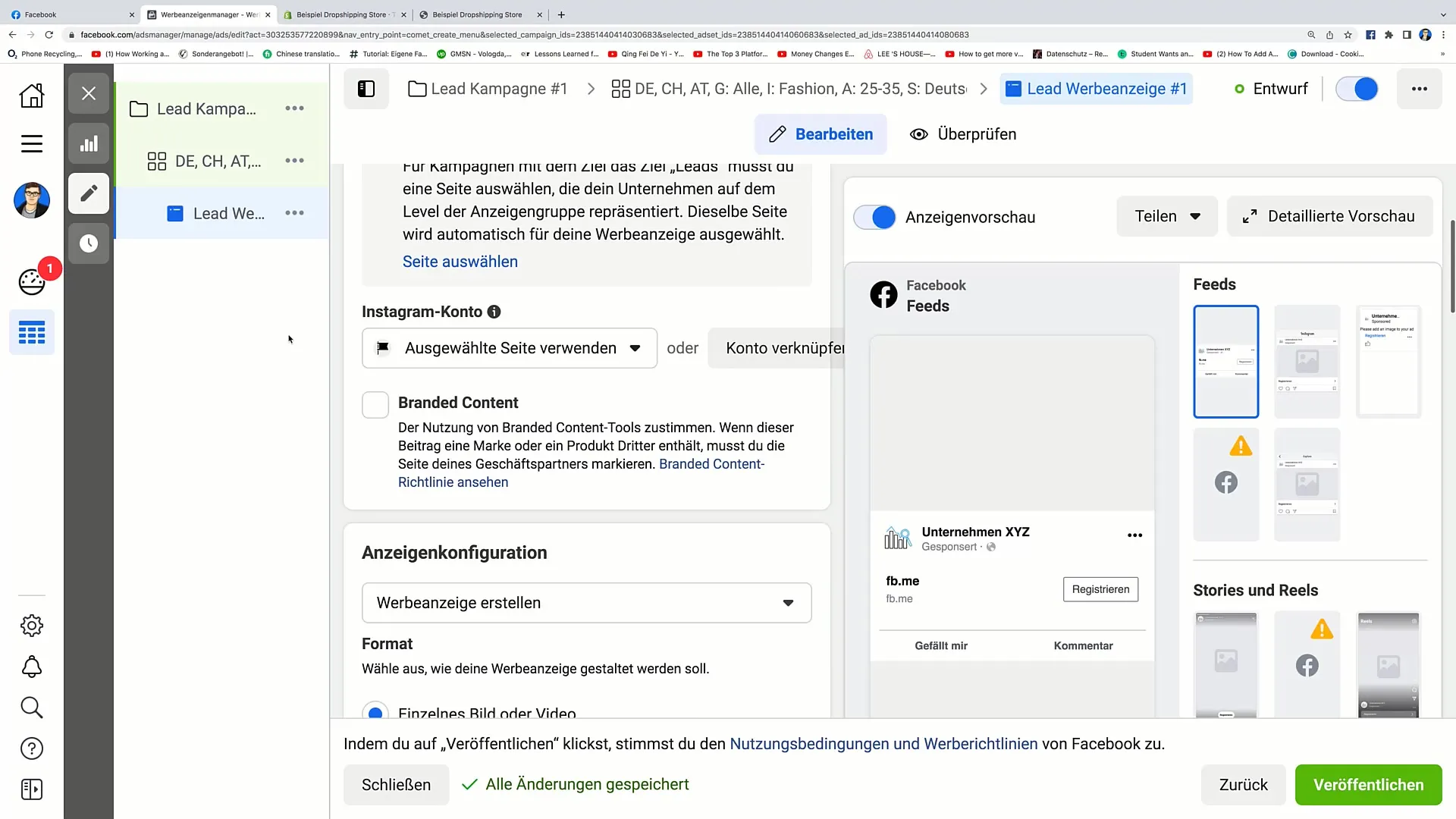
Stap 3: Advertentie maken
Nu is het tijd om een nieuwe advertentie te maken. Klik daarvoor op "Advertentie maken". Afhankelijk van het gekozen formaat (Enkele afbeelding of Video) zul je verschillende mogelijkheden hebben om jouw advertentie vorm te geven.
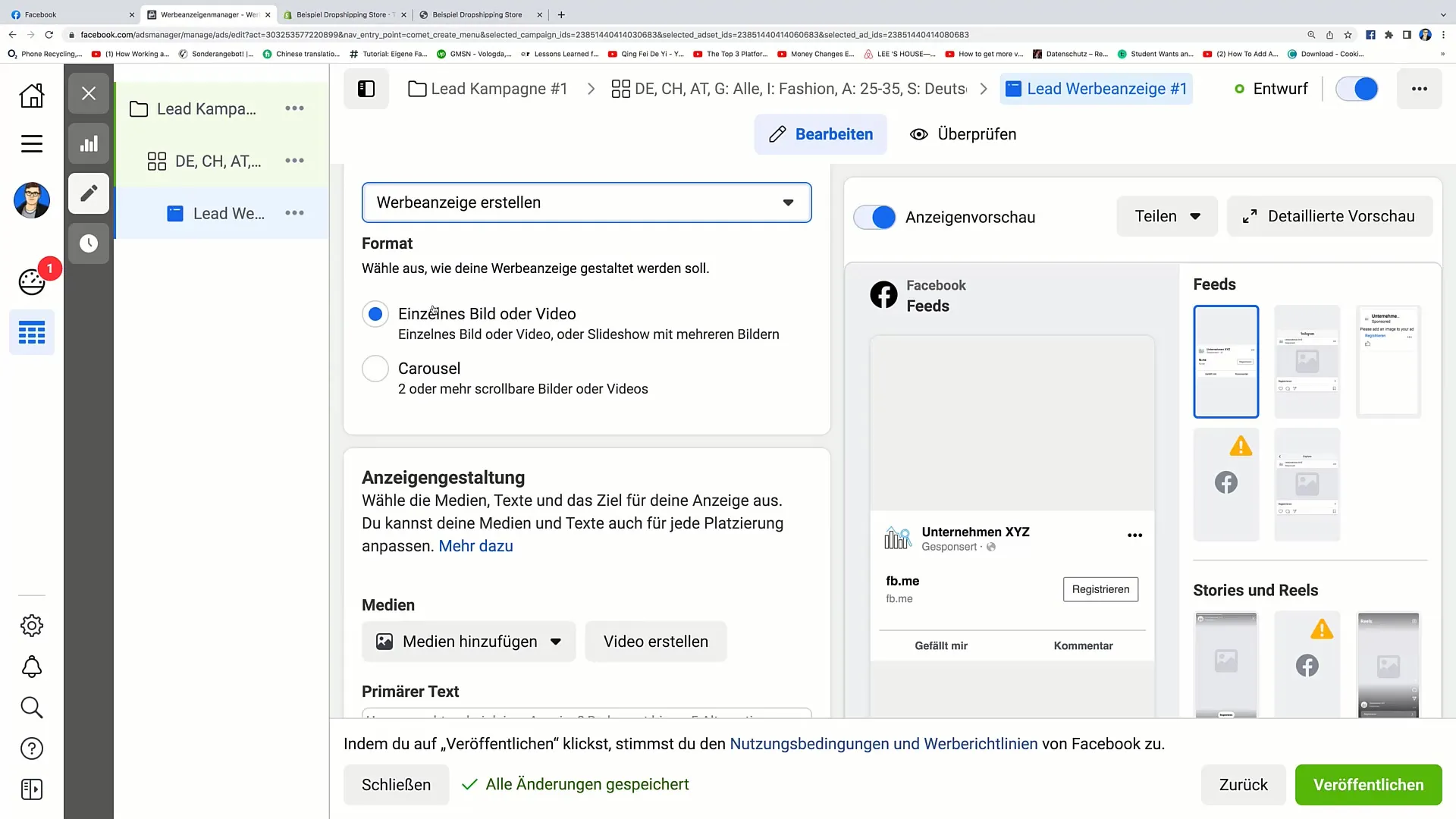
Stap 4: Media toevoegen
Klik op "Media toevoegen" en kies een aansprekende afbeelding of video die past bij jouw campagne. Zorg ervoor dat de gekozen afbeelding van hoge kwaliteit is om de aandacht van de gebruikers te winnen.
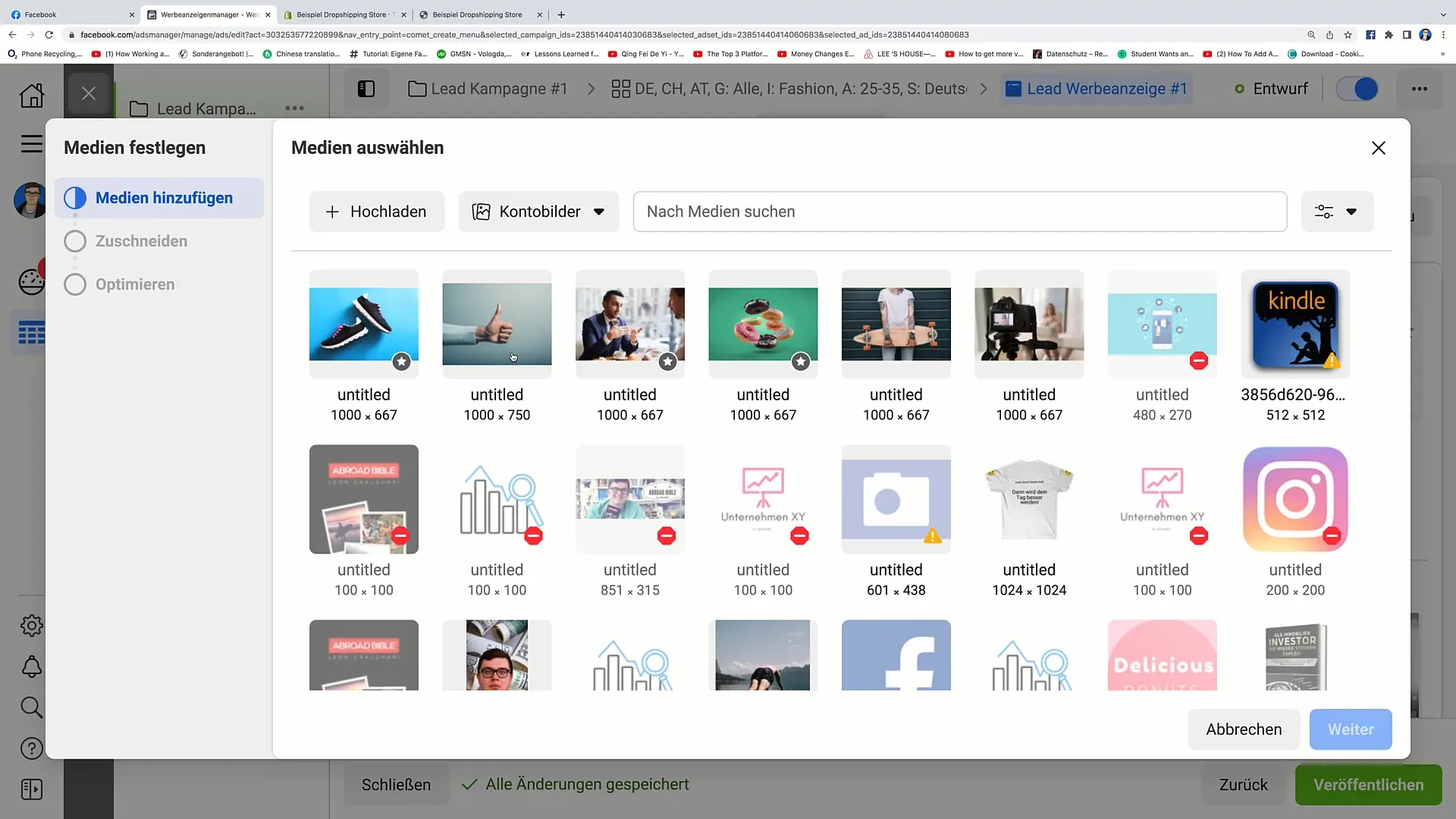
Stap 5: Primaire tekst instellen
Hier kun je de primaire tekst van jouw advertentie invoegen. Een aantrekkelijke boodschap motiveert gebruikers om jouw formulier in te vullen. Zo zou je kunnen schrijven: "Wil je graag 20% korting krijgen op jouw volgende aankoop?"
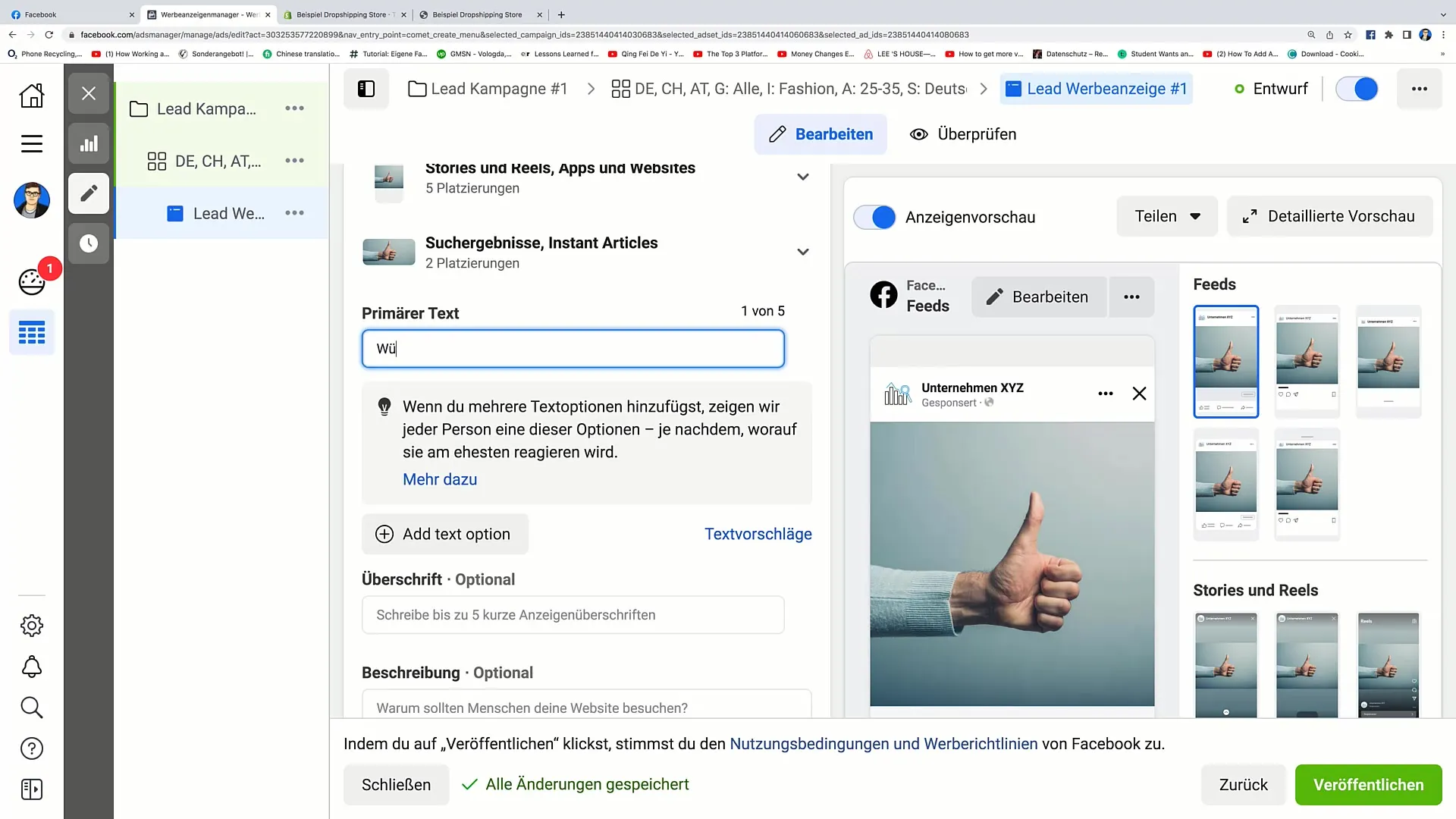
Stap 6: Titel en beschrijving toevoegen
Zet de titel op "Bespaar 20% op jouw volgende aankoop". Onder de beschrijving kun je extra incentives creëren door bijvoorbeeld te formuleren: "Als je geld wilt besparen, is dit jouw kans!"
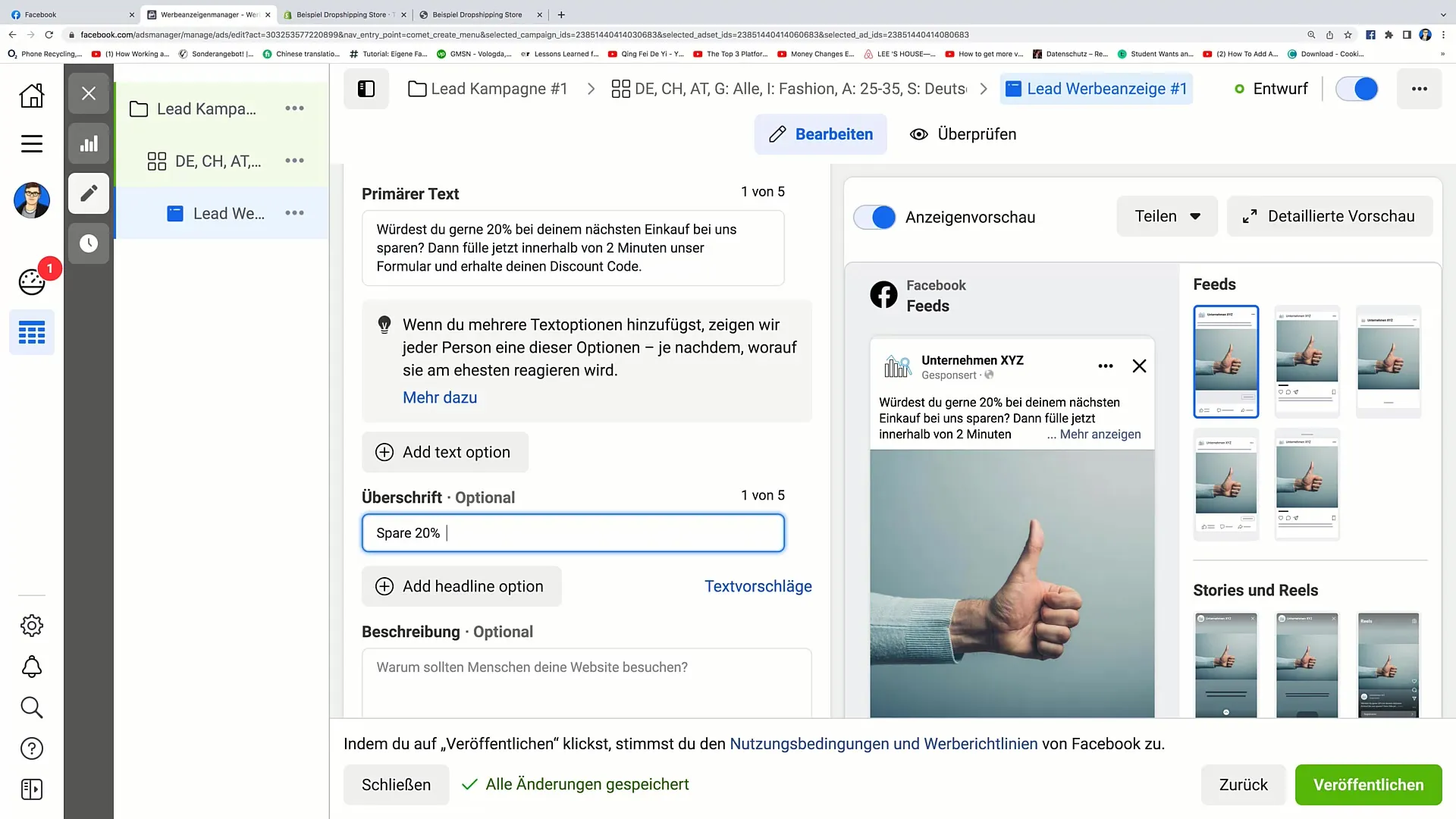
Stap 7: Call-to-Action instellen
Een effectieve Call-to-Action (CTA) is essentieel. Je kunt verschillende opties kiezen, zoals "Nu boeken" of "Aanbieding aanvragen". Kies de CTA die het beste past bij jouw aanbod.
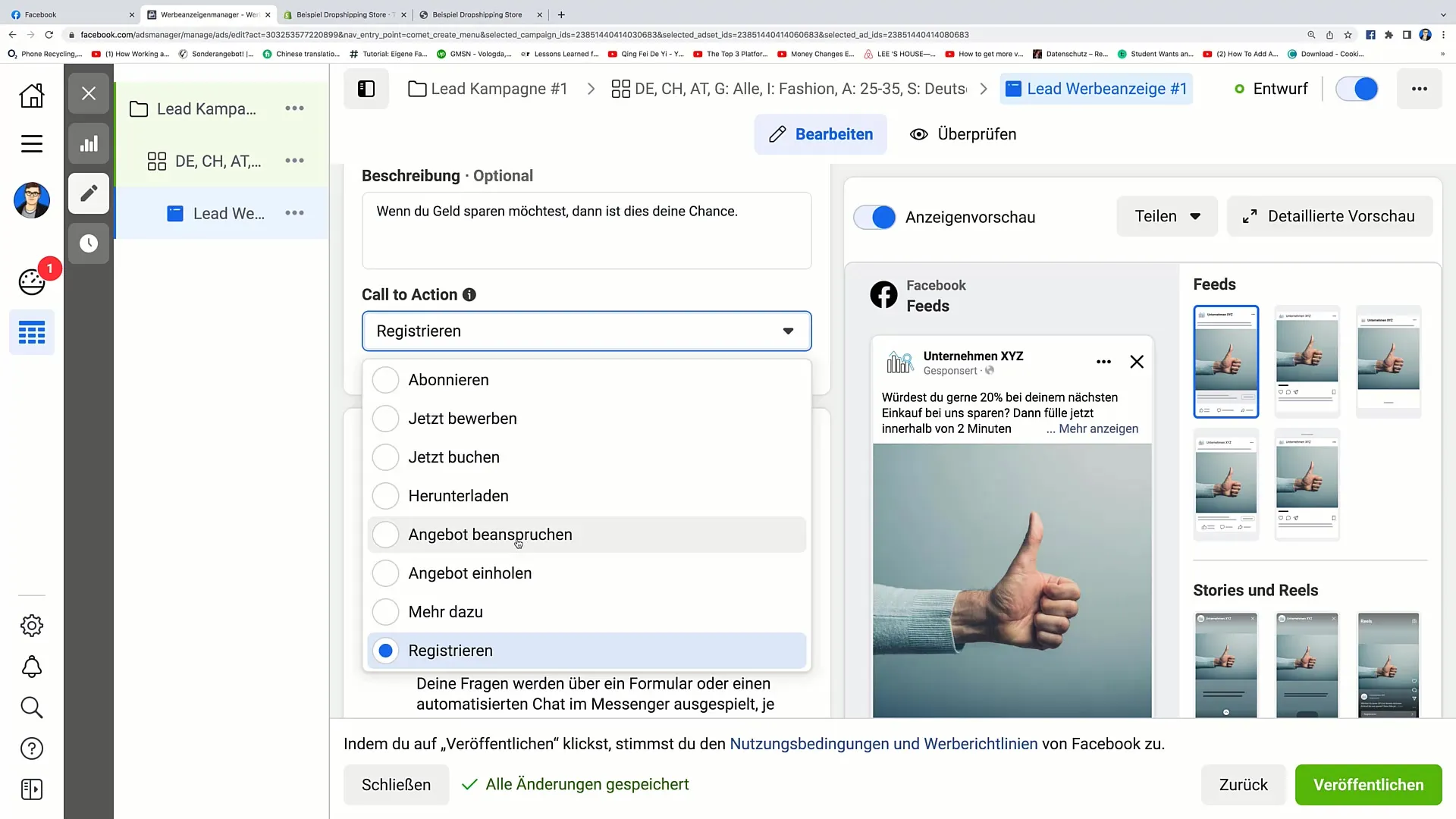
Stap 8: Instant-formulier maken
We zijn nu bij de cruciale stap aangekomen: het maken van het Instant-formulier. Klik op "Formulier maken" en geef jouw formulier een gedenkwaardige naam, zoals bijvoorbeeld "20% besparen formulier".
Stap 9: Formulier-type kiezen
Kies het formulier-type dat het beste past bij jouw doelen. Je kunt kiezen tussen een formulier met een hogere volume of een met een hogere intentie. Het type heeft een grote invloed op hoeveel e-mailadressen je kunt verzamelen.
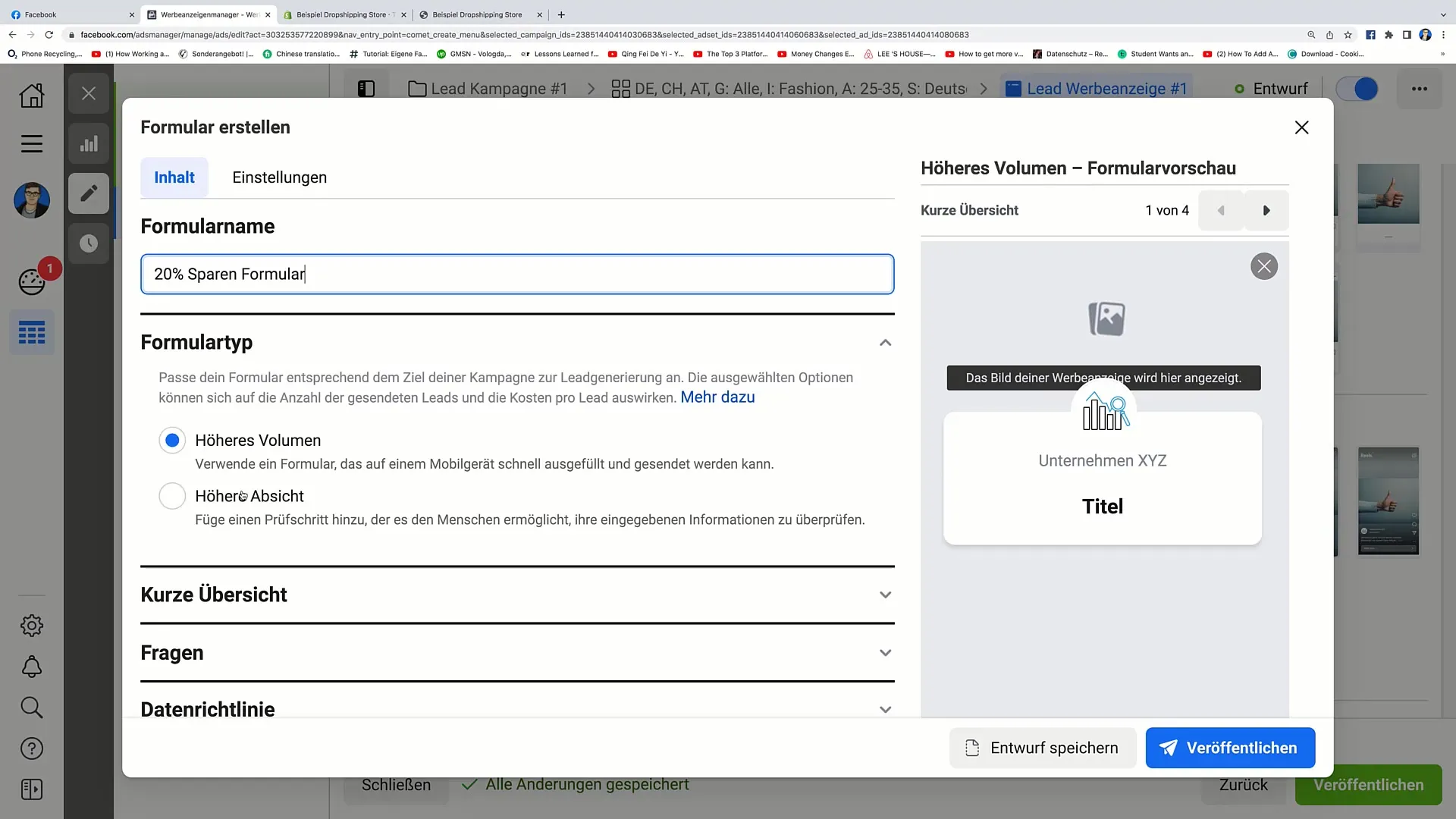
Stap 10: Achtergrondafbeelding en beschrijving toevoegen
Voeg een aantrekkelijke achtergrondafbeelding toe en schrijf een korte begroeting, zoals "Vul hier je gegevens in en bespaar 20%". Zorg ervoor dat de informatie duidelijk en begrijpelijk is.
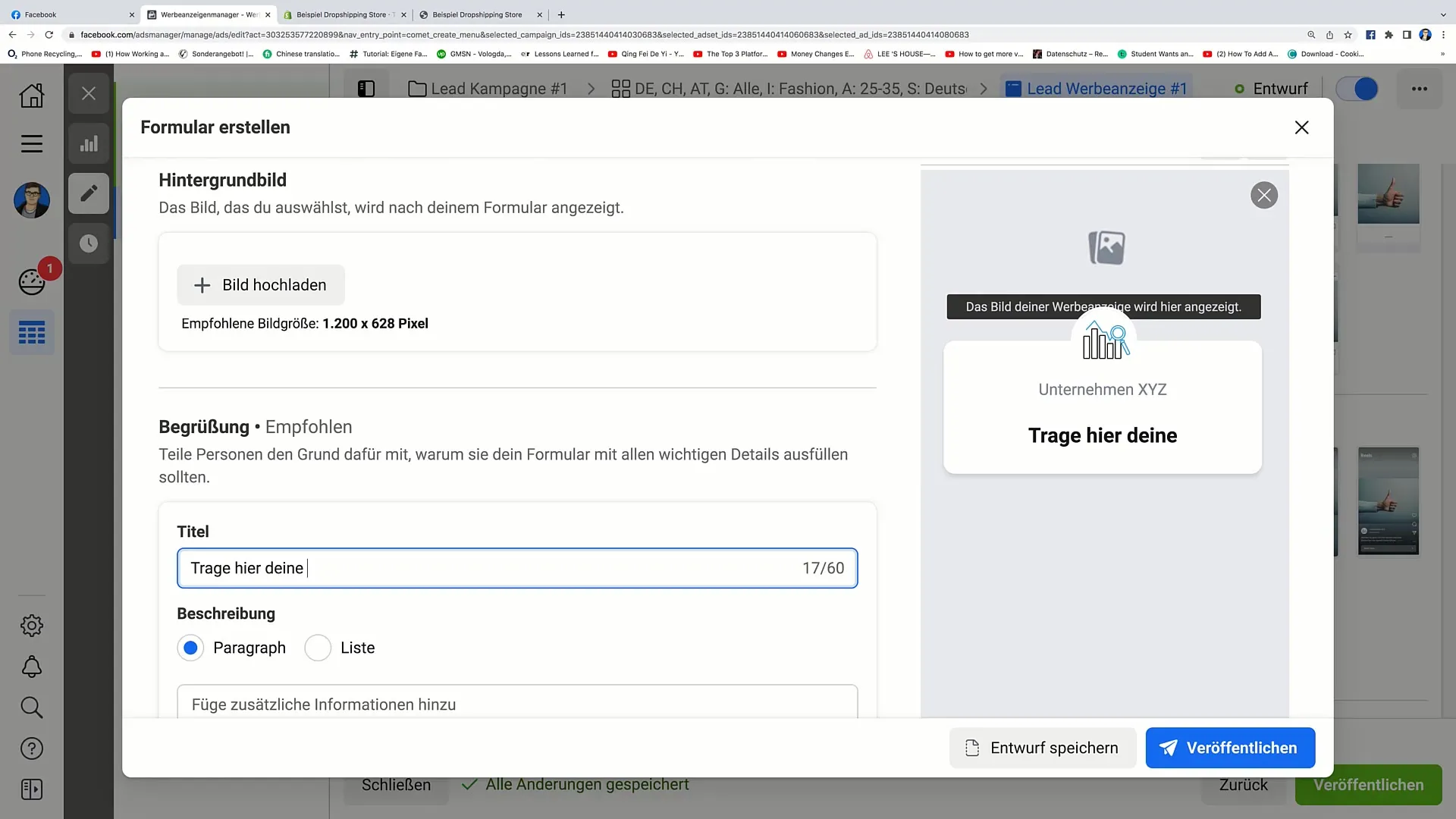
Stap 11: Vragen toevoegen
Hier kun je specifieke vragen stellen over de contactgegevens. Bijvoorbeeld, het is verstandig om te vragen naar het e-mailadres en de voornaam. Klik op "Categorie toevoegen" om de relevante velden te integreren.
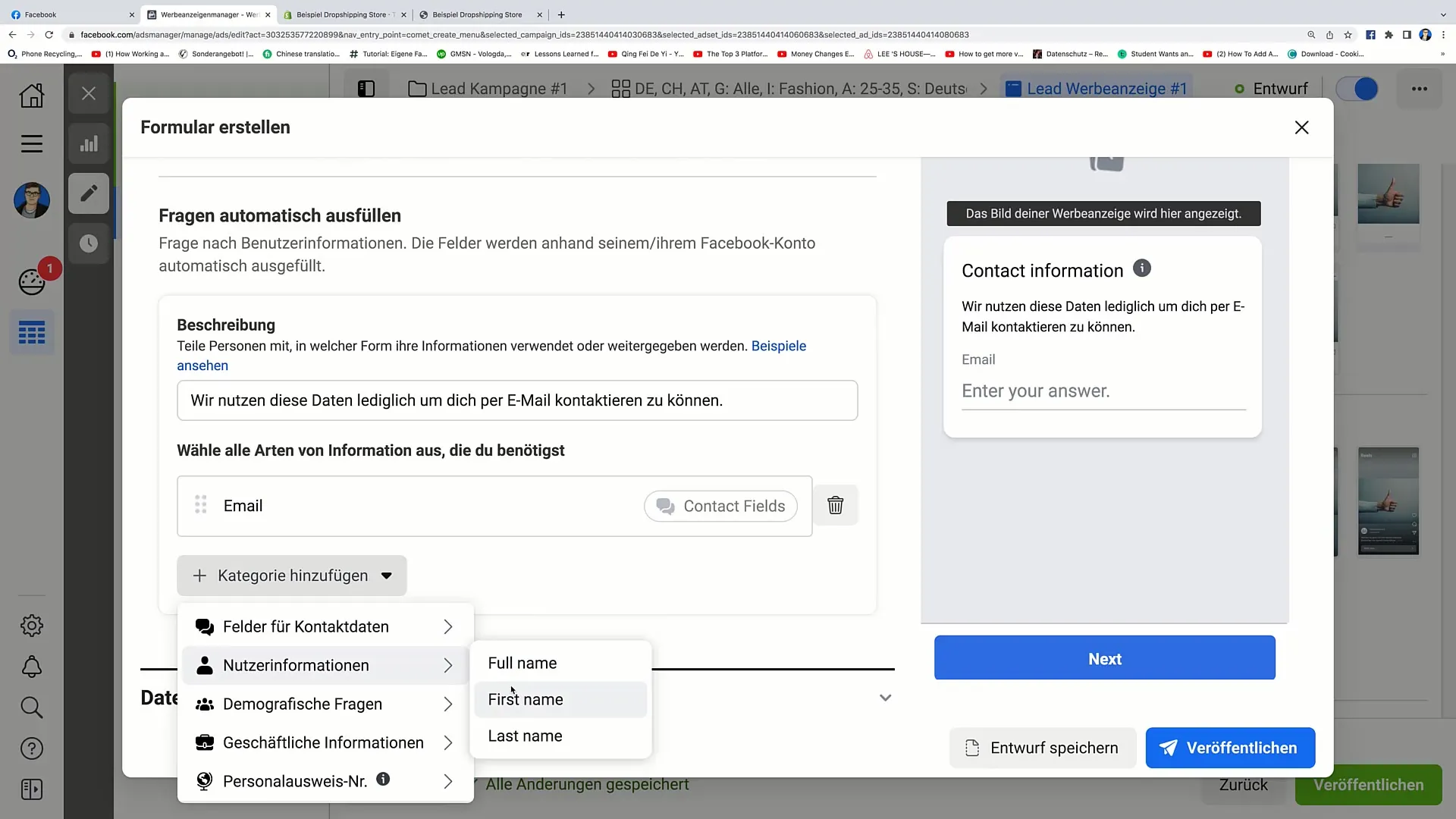
Stap 12: Privacyverklaring toevoegen
Voeg je privacyverklaring toe om transparantie te bieden. Je kunt een link naar je privacyverklaring toevoegen in je online winkel. Zorg ervoor dat gebruikers weten hoe hun gegevens worden gebruikt.
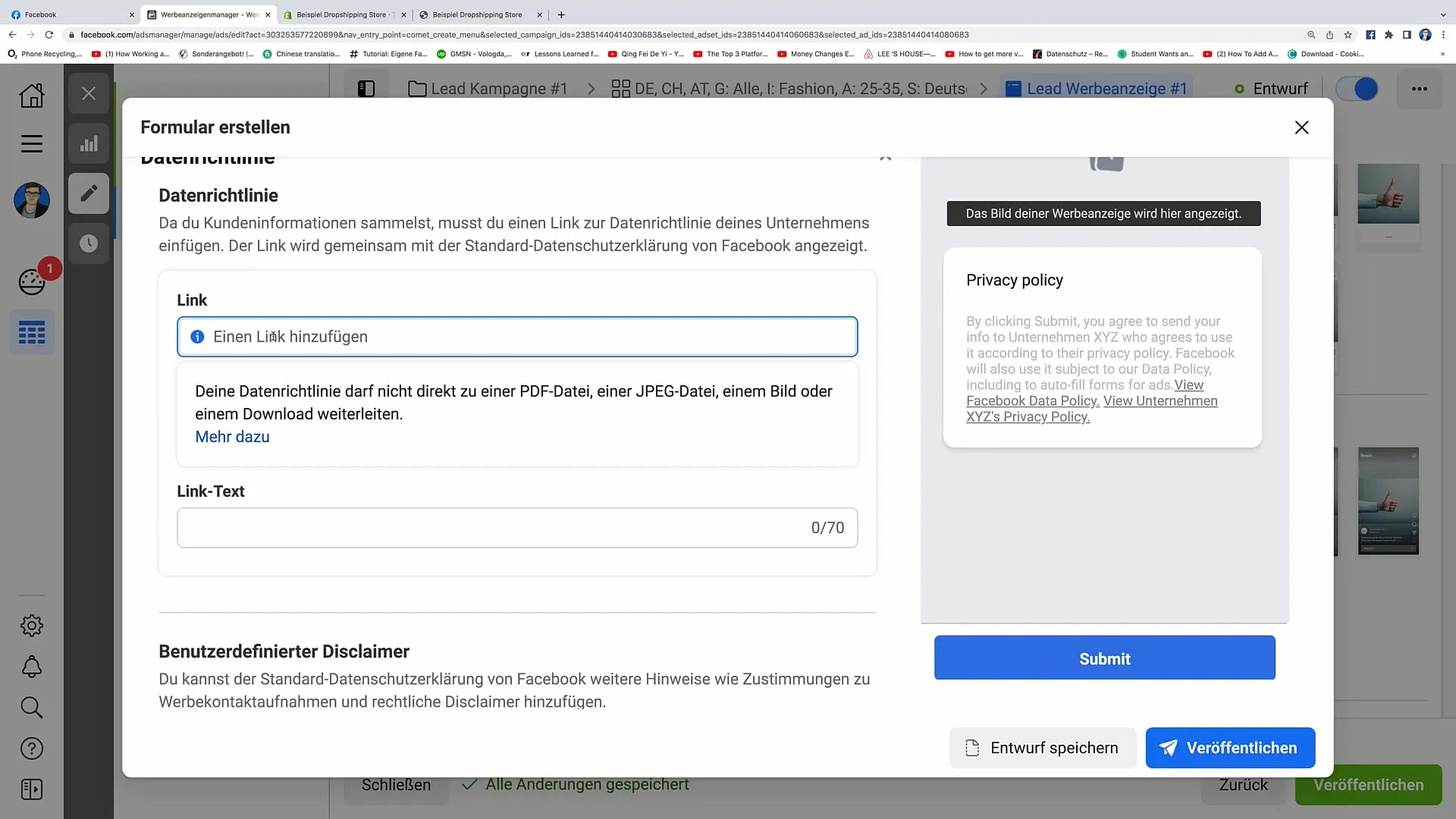
Stap 13: Bericht voor Leads maken
Maak een vriendelijk bericht dat aan de gebruikers wordt getoond nadat ze hun formulier hebben ingevuld. Je zou bijvoorbeeld kunnen schrijven: "Bedankt voor het invoeren van je gegevens! Hier is je kortingscode..."
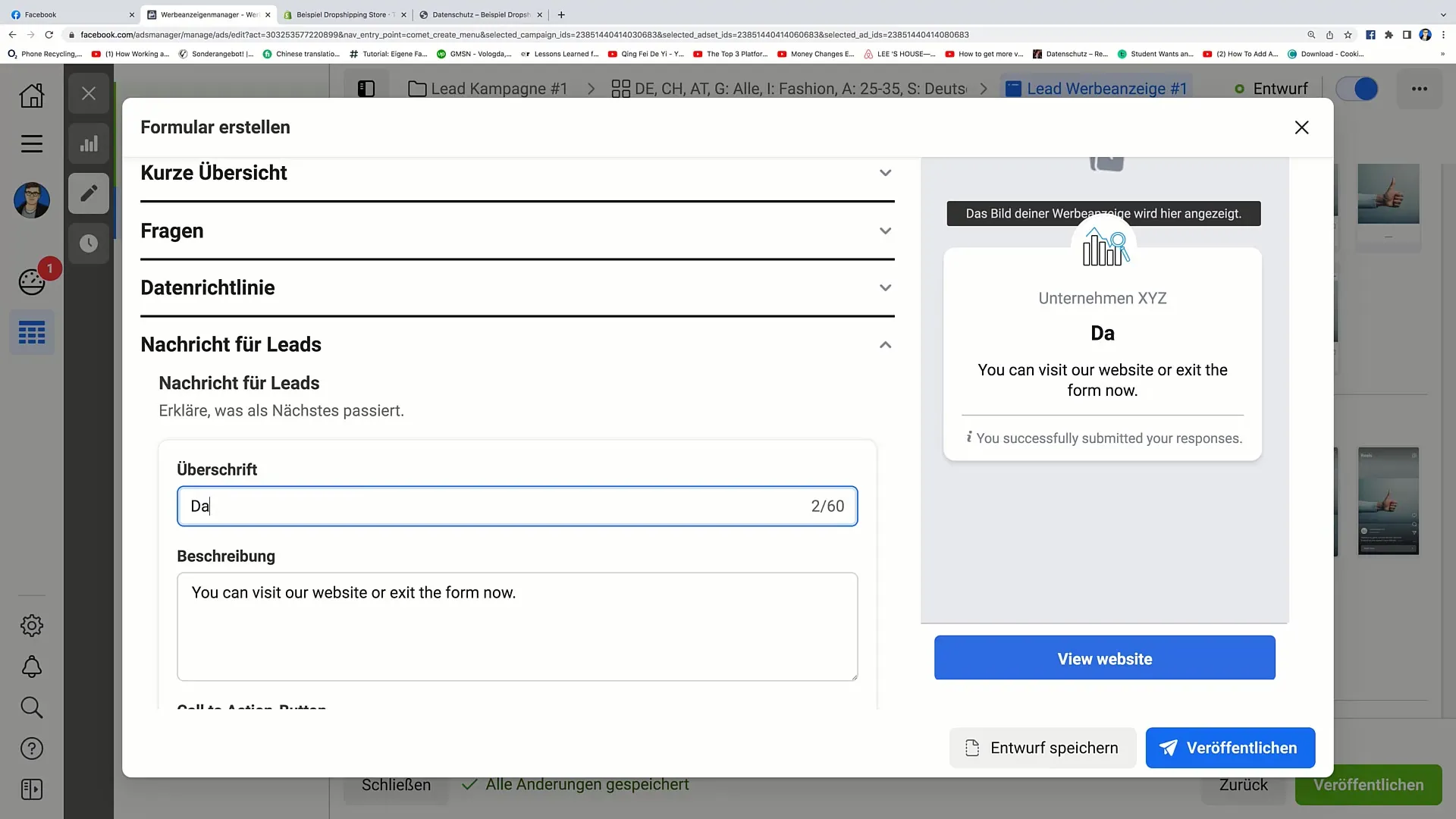
Stap 14: Advertentie publiceren
Zorg ervoor dat alle informatie juist is, en klik tenslotte op "Publiceren". De advertentie wordt vervolgens naar Facebook ter goedkeuring gestuurd. Wacht een paar minuten tot deze is geaccepteerd.
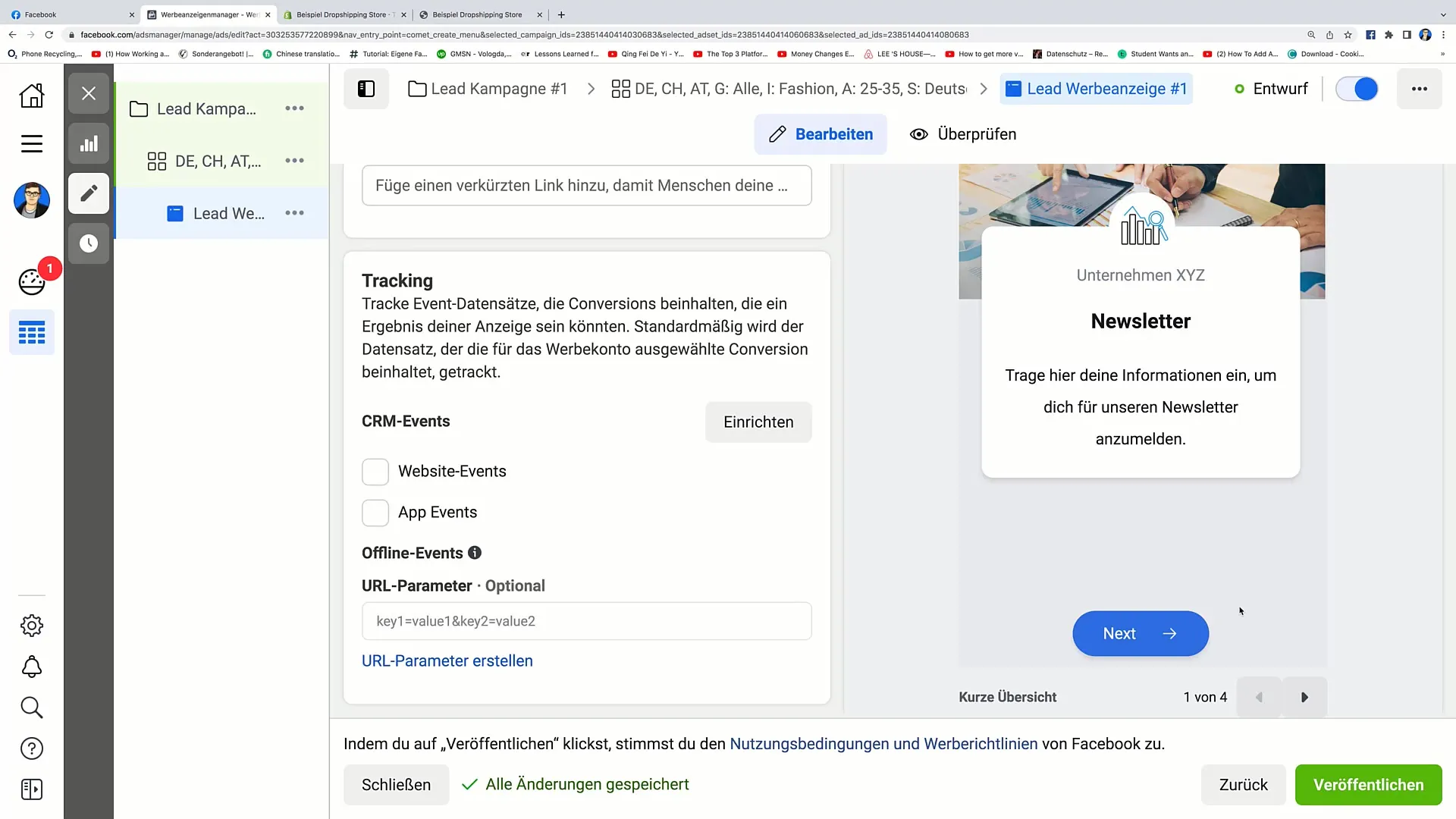
Samenvatting
In deze tutorial heb je geleerd hoe je Facebook Instant-Formulieren kunt maken om Leads te verzamelen voor je E-commercebedrijf. Elke stap is belangrijk en draagt bij aan het succes van je campagne.
Veelgestelde Vragen
Hoe lang duurt het voordat mijn advertentie wordt goedgekeurd?Normaal gesproken duurt het ongeveer 5 minuten voordat Facebook een advertentie goedkeurt.
Wat moet ik vermelden in de privacyverklaring?Voeg een link toe naar je volledige privacyverklaring waarin wordt uitgelegd hoe de gegevens worden gebruikt.
Hoe kan ik ervoor zorgen dat ik kwalitatief hoogwaardige leads ontvang?Kies de juiste optie voor het formulier-type om ervoor te zorgen dat je de gebruikers met de hoogste intentie wint.


